유튜브 프리미엄 해지 방법: 모바일과 PC 자세한 가이드
안녕하세요, 여러분! 오늘은 많은 분들이 궁금해하시는 유튜브 프리미엄 해지 방법에 대해 자세히 알아보려고 합니다. 유튜브 프리미엄을 사용하다 보면 더 이상 필요하지 않거나 비용 절감을 위해 해지를 고려할 때가 있죠. 그럴 때 유용한 유튜브 프리미엄 해지 방법을 모바일과 PC에서 각각 설명드릴게요.
모바일에서 유튜브 프리미엄 해지하기
1. 유튜브 앱 실행
- 스마트폰에서 유튜브 앱을 실행합니다.
- 앱이 최신 버전인지 확인하세요. 최신 버전이 아니면 기능이 다를 수 있습니다.

2. 프로필 아이콘 클릭
- 우측 하단의 프로필 아이콘을 클릭합니다.
- 내 페이지를 클릭하셔도 됩니다.

3. 유튜브 프리미엄 해지 선택
- 내 페이지에서 톱니바퀴 모양 설정으로 이동합니다.
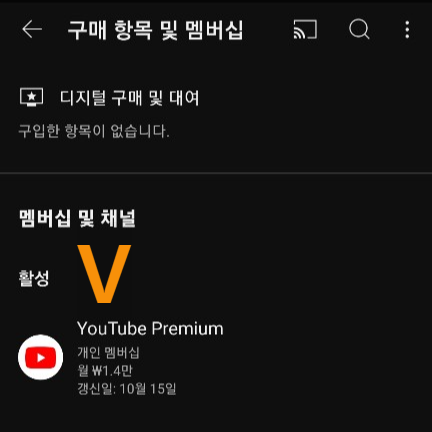
4. 구매 항목 및 멤버쉽
- 구매 항목 및 멤버쉽 선택하고 'YouTube Premium'을 클릭합니다.

5. 비활성화로 유튜브 프리미엄 해지
- 비활성화를 클릭하여 '유튜브 프리미엄 해지'를 완료합니다.
PC에서 유튜브 프리미엄 해지하기
1. 유튜브 웹사이트 접속
- PC에서 유튜브 웹사이트에 접속합니다.
- 로그인 상태인지 확인하세요. 로그인하지 않으면 구독 목록을 볼 수 없습니다.

2. 프로필 아이콘 클릭
- 우측 상단의 프로필 아이콘을 클릭합니다.
- '설정'을 선택합니다.

3. 유튜브 프리미엄 해지 선택
- '유료 멤버십' 페이지에서 **유튜브 프리미엄 해지**를 선택합니다.
- '구독 취소' 버튼을 클릭합니다.

4. 멤버십 관리
- '멤버쉽 페이지에서 'V' 클릭합니다.

5. 비활성화로 유튜브 프리미엄 해지
- '멤버쉽 페이지에서 '비활성화'를 클릭합니다.
- 유튜브 프리미엄 해지 완료

유튜브 프리미엄 해지 시 유의사항
- 환불 정책: 유튜브 프리미엄 해지 시 환불 정책을 확인하세요. 일부 경우에는 환불이 불가능할 수 있습니다.
- 무료 체험 기간: 무료 체험 기간 중 유튜브 프리미엄 해지를 하면 체험 기간이 종료될 때까지 혜택을 계속 이용할 수 있습니다.
- 구독 상태 확인: 유튜브 프리미엄 해지후에도 구독 상태를 확인하여 추가 요금이 청구되지 않도록 주의하세요.
유튜브 광고 없이 영상을 보는 방법
유튜브에서 광고 없이 영상을 시청하는 방법에는 여러 가지가 있습니다. 아래에 몇 가지 방법을 소개해 드릴게요.
1. 유튜브 프리미엄 구독
가장 간단하고 합법적인 방법은 유튜브 프리미엄을 구독하는 것입니다. 유튜브 프리미엄을 구독하면 광고 없이 영상을 시청할 수 있으며, 오프라인 재생 및 백그라운드 재생 기능도 이용할 수 있습니다.
2. 광고 차단 확장 프로그램 사용
PC에서 유튜브를 시청할 때는 광고 차단 확장 프로그램을 사용할 수 있습니다. 대표적인 확장 프로그램으로는 AdBlock과 uBlock Origin이 있습니다. 이 확장 프로그램들은 크롬 웹 스토어에서 무료로 다운로드할 수 있습니다.
3. 브레이브 브라우저 사용
브레이브(Brave) 브라우저는 기본적으로 광고 차단 기능이 내장되어 있어, 별도의 확장 프로그램 설치 없이도 광고 없이 유튜브를 시청할 수 있습니다.!
이 포스팅이 도움이 되셨길 바랍니다. 이렇게 유튜브 프리미엄 해지 방법에 대해 모바일과 PC에서 각각 자세히 알아보았습니다. 유튜브 프리미엄을 해지하는 과정이 생각보다 간단하죠? 필요할 때마다 이 가이드를 참고하셔서 유튜브 프리미엄 해지를 쉽게 진행해 보세요. 이 포스팅이 도움이 되셨길 바라며, 다른 궁금한 점이나 추가로 알고 싶은 내용이 있다면 언제든지 댓글로 남겨주세요!
'앎의 즐거움' 카테고리의 다른 글
| 사이버상 사실적시 명예훼손 대응 전략 억울하다 정말 (0) | 2024.09.26 |
|---|---|
| 다둥이 가정을 위한 국가 지원 정보: 임신, 출산, 양육 지원 사항 알아두세요 (5) | 2024.09.26 |
| 네이버페이 머니 모바일 쿠폰 네이버 포인트로 충전하는 방법 (2) | 2024.09.24 |
| 음주운전 면허 취소 임시 운전 증명서 발급 방법 최대 40일까지 가능 (0) | 2024.09.24 |
| 모바일 롤플레잉 게임 추천 영웅전설 가가브 트릴로지 어린시절 향수 자극 (2) | 2024.09.23 |



